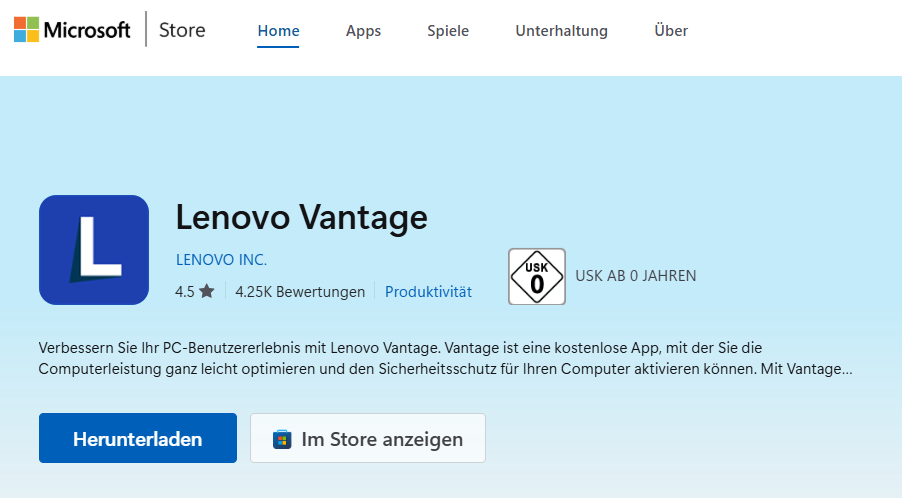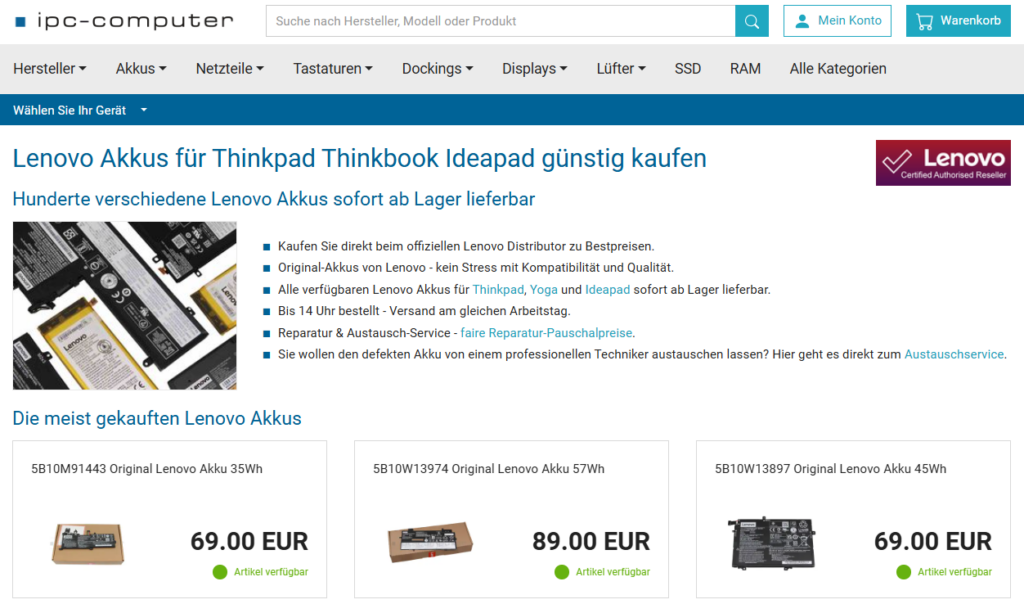Warum lädt mein Lenovo-Laptop nur bis zu einer Ladeschwelle von 80%?
Veröffentlicht unter Allgemein, Notebook Akku von Thomas Blase am 10. Juni 2025
Hast du auch schon diese Erfahrung gemacht?
Habe vor kurzem einen neuen Lenovo-Akku gekauft. Dieser ladet aber nur bis 80% auf. Was ist los? Ist der Akku defekt, obwohl er erst ein paar Tage alt ist? Oder was ist die Ursache?
Bei Lenovo-Geräten und auch bei HP-Geräten kommt es vor, dass die Geräte nur bis zu einer Ladeschwelle von 80% laden. Die meisten denken, die Akkus seien defekt, dabei liegt es nur an den vom Hersteller vorgegebene Voreinstellungen.
Durch das Begrenzen der Ladeleistung wird die chemische Belastung im Akku reduziert, was letztlich die Haltbarkeit erhöht. Viele Nutzer sind sich dieser Schutzfunktion gar nicht bewusst und nehmen eine verminderte Akkulaufzeit fälschlicherweise als Anzeichen für einen Defekt.
Häufige Lenovo-Voreinstellung der Ladeschwelle:
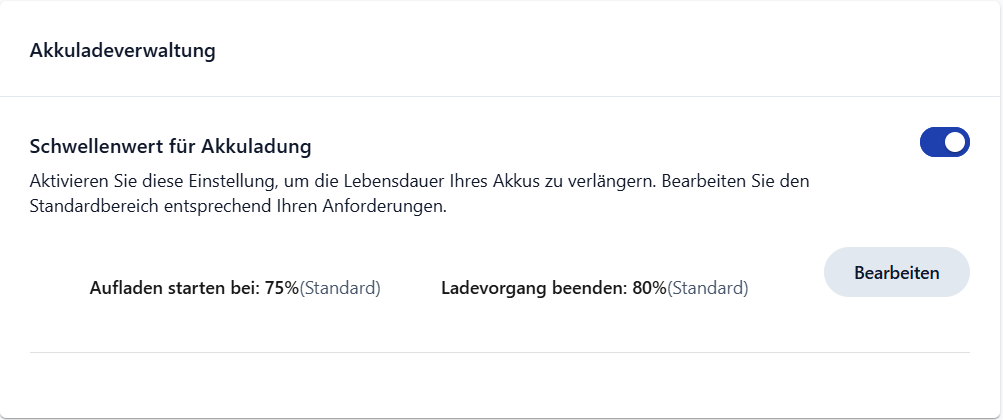
Wie kann ich bei Lenovo die Ladekapazität individuell verändern?
Wir empfehlen Ihnen, „Lenovo-Vantage“ zu verwenden, um die Leistung Ihres Computers zu optimieren und den Schutz Ihrer Gerätesicherheit zu aktivieren. Mit Vantage können Sie schnell Geräte- und Systemeinstellungen anpassen, den Batteriestatus überprüfen und die Online-Wi-Fi-Sicherheit erhalten.
Lenovo Vantage ist eine kostenlose App, mit der Sie die Computerleistung ganz leicht optimieren und den Sicherheitsschutz für Ihren Computer aktivieren können.
Download der kostenlose „Lenovo Vantage App“:
Schritt für Schritt-Anleitung
Um einen Schwellenwert in Lenovo-Vantage zu aktivieren, öffne die App und navigiere zu den Einstellungen für Stromversorgung oder Hardware-Einstellungen. Dort findest du die Funktion „Akku-Ladegrenze“ oder „Schwellenwert für Akkuladung“, die du aktivieren und dann den gewünschten Schwellenwert festlegen kannst.
Schritte im Detail:
- Lenovo-Vantage öffnen: Starte die Lenovo Vantage App auf deinem Laptop.
- Stromversorgung/Hardware-Einstellungen: Suche nach den Einstellungen für Stromversorgung oder Hardware.
- Akkuladegrenze/Schwellenwert aktivieren: Aktiviere die Funktion „Akkuladegrenze“ oder „Schwellenwert für Akkuladung“.
- Lade-Schwellenwert definieren: Du kannst nun den Schwellenwert in 5%-Schritten zwischen 40% und 100% einstellen.
- Speichern/Anwenden: Speichere deine Änderungen, damit die neue Einstellung übernommen wird.
Zusätzliche Hinweise:
- Wenn dein Laptop ständig an einem Netzteil angeschlossen ist, empfiehlt Lenovo, die obere Ladeschwelle auf 80% oder weniger zu setzen, um den Akku zu schonen.
- Du kannst auch die untere Ladeschwelle festlegen, um zu verhindern, dass der Akku zu weit entladen wird.
- Lenovo Vantage bietet verschiedene Funktionen, um die Akkulaufzeit zu optimieren und das Laden zu steuern.
Sind 80 % besser als 100 % Aufladung?
Natürlich halten Akkus nicht ewig, aber wenn Sie proaktiv bleiben und eine Ladung von 80 % anstreben, können Sie ihre Lebensdauer verlängern. Denn die Batterie lässt sich leichter laden, wenn sie leicht leer ist, statt fast voll, und wird daher während des Ladezyklus weniger beansprucht.

Wie hochwertig sind IPC-Computer Akkus?
Positive Erfahrungsberichte helfen bei der Kaufentscheidung 1. Zuverlässiger Service / gute Peis-Leistung Seit einigen Jahren arbeiten wir mit IPC zusammen. Sehr zuverlässiges Team und

Warum lädt mein HP-Laptop nur bis zu einer Ladeschwelle von 80%?
Bei HP-Geräten kommt es vor, dass die Geräte nur bis zu einer Ladeschwelle von 80% laden. Die meisten denken, die Akkus seien defekt, dabei liegt es nur an den vom Hersteller vorgegebenen Voreinstellungen. Diese Einstellung dient dem Schutz des Akkus und soll die Lebensdauer verlängern. Durch das Begrenzen der Ladeleistung wird die chemische Belastung im Akku reduziert, was letztlich die Haltbarkeit erhöht.

Warum lädt mein Lenovo-Laptop nur bis zu einer Ladeschwelle von 80%?
Bei Lenovo-Geräten kommt es vor, dass die Geräte nur bis zu einer Ladeschwelle von 80% laden. Die meisten denken, die Akkus seien defekt, dabei liegt es nur an den vom Hersteller vorgegebenen Voreinstellungen. Diese Einstellung dient dem Schutz des Akkus und soll die Lebensdauer verlängern. Durch das Begrenzen der Ladeleistung wird die chemische Belastung im Akku reduziert, was letztlich die Haltbarkeit erhöht.